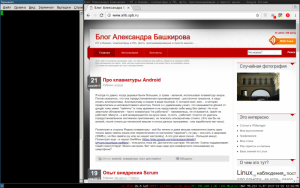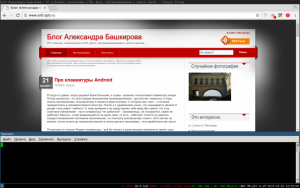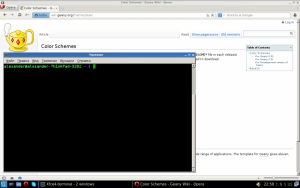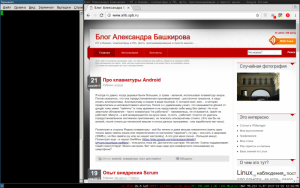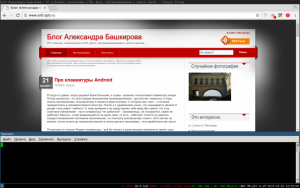Вот не дает мне покоя идея использования тайлинговых менеджеров в повседневной работе. Я писал про dwm и awesome, но по факту они были признаны негодными для использования. Первый - потому что конфигурируется через правки исходников, второй - потому что конфиг на lua и требует слишком много бубнов. (Мне любопытно, сколько времени на настройку потратили те, кто сидят под этими wm).
i3 - по слухам, требует сильно меньше усилий для настройки. Ну, чтоже ...посмотрим.
Ставим i3, а также дополнительные пакеты:
$ sudo apt-get install i3 i3status i3lock dmenu
После логинимся под i3 … вуаля. При первом запуске i3 задаст несколько вопросов (где хранить конфиг и что считать mod-клавишей, то есть клавишей - модификатором. Я назначил win-клавишу, это, кстати, предлагается по умолчанию).
Основные сочетания клавиш:
- Mod + Enter — открыть новый терминал;
- Mod + D — запустить любую программу через dmenu;
- Mod + 0..9 — переключение между workspace’ами (их, кстати, 10. Номер текущего высвечивается в левом нижнем углу);
- Mod + Shift + 0..9 — перемещение окон в заданный workspace;
- Mod + Shift + Q — закрыть текущее окно;
- Mod + Стрелочки — перемещение между окнами, вместо стрелочек также могут быть использованы клавиши «J» (влево), «K» (вниз), «L» (вверх) и «;» (вправо);
- Mod + Shift + Стрелочки — перемещение окон в пределах workspace’а, вместо стрелочек также могут быть использованы буквненные клавиши и точка с запятой;
- Mod + V — использовать вертикальное разбиение;
- Mod + H — использовать горизонтальное разбиение (отмечу, что можно запросто комбинировать вертикальное и горизонтальное разбиение, благодаря чему можно достичь интресных эфектов);
- Mod + E — размещение окон по-умолчанию (default layout);
- Mod + S — стековое размещение (stacking layout);
- Mod + W — размещение с табами (tabbed layout);
- Mod + F — раскрыть окно во весь экран или свернуть его обратно;
- Mod + Shift + Пробел — разрешить свободное перемещение окна (floating mode) или вернуть его в мозаику;
- Mod + Shift + R — рестарт i3 (например, после обновления конфига);
- Mod + Shift + E — выйти из i3;
Настраивается i3 через простые конфиг-файлы: ~/.i3/config и ~/.i3status.conf (ура! никакого lua и пересборки исходников!!!)
Кстати, ~/.i3/config - получаем путем копирования из /etc/i3.. по умолчанию ~/.i3/config отсутствует.
$ cp /etc/i3status.conf ~/.i3/i2status.conf
Далее - правим ~/.i3/i2status.conf
Ставим xxkb и загоняем его в автостарт (exec в ~/.i3/config):
exec xxkb &
Также ставим и вписываем на автозапуск необходимые апплеты:
exec nm-applet &
exec blueman-applet &
Затем - клавиши управления звуком:
# Volume settings
bindsym XF86AudioRaiseVolume exec amixer -q sset Master 3%+
bindsym XF86AudioLowerVolume exec amixer -q sset Master 3%-
bindsym XF86AudioMute exec amixer -q set Master toggle
Там в общем - всё понятно. Вообще, i3 отличается редкой юзабельностью и понятностью конфигов.
Но и это, как говорится, “еще не всё”. Конфиги хорошо документированы. Достаточно посмотреть на http://i3wm.org/i3status/manpage.html (для затравки: там описано, например, как использовать dzen2 с i3) и http://i3wm.org/docs/userguide.html , чтобы понять - документировано всё, достаточно хорошо. Да, и всё, что описано в документации - работает!
Выводы:
- Если хочется попробовать тайлинговый менеджер, то имеет смысл посмотреть на i3 - он, на данный момент, по моему скромному мнению, наиболее прост с точки зрения настройки
- Придется чуть “перестроить голову”. Тайлинговый менеджер - это другой способ организации взаимодействия ПК - человек, хотим мы этого или нет. Просто - другой. Больше клавиатуры, минимум мыши. На рабочий стол файл не положить (да и сам рабочий стол так… весьма относителен).
- Тем не менее, жить можно, и достаточно комфортно. Хотя по первости кажется - ну его нафиг! Но если это пережить (до состояния “пальцы помнят”), то становится достаточно удобно.
Лично я поработал под i3 около недели, вернулся назад (openbox и панели xfce), но вот серьезно подумыаю, что на нетбуке (стареньком 8" sony, широкоформатном до безобразия) i3 пропишется основным менеджером... причем, видимо, надолго.
Ну и скриншоты: